En raison des options d'arrière-plan limitées, de nombreux TikTokers ont besoin d'aide pour créer un contenu visuellement attrayant. Vous voulez créer des vidéos TikTok époustouflantes ? Commencez par des effets de fond vert sur les vidéos TikTok. Les fonds verts ne sont plus réservés à Hollywood - ils sont dans votre poche.
Les fonds verts sont une technique de production vidéo qui permet de remplacer un fond vert plein par n'importe quelle image ou vidéo. Ils sont utilisés depuis des années dans les films et à la télévision, mais aujourd'hui, grâce à TikTok, ils sont accessibles à tous.
Vous pouvez facilement modifier l'arrière-plan de n'importe quelle image ou vidéo. Dans ce guide, nous allons vous présenter les étapes de comment ajouter un fond vert sur TikTok pour créer des vidéos époustouflantes. Commençons !
Découvrez comment utiliser le fond vert pour améliorer vos vidéos avec Filmora. Supprimez l'arrière-plan, ajoutez des éléments graphiques, créez des transitions fluides. Essayez Filmora gratuitement dès maintenant et découvrez le potentiel du fond vert dans vos vidéos !

Dans cet article
- Utiliser un fond vert à l'aide de l'écran vert intégré de TikTok
- Utiliser le fond vert sur les vidéos Tiktok avec Wondershare Filmora [Méthode professionnelle].
- Comment réparer une vidéo TikTok sur fond vert qui ne fonctionne pas ?
- Conseils pour l'utilisation d'un fond vert afin d'obtenir les meilleurs résultats
Partie 1. Utiliser un fond vert à l'aide de l'écran vert intégré de TikTok
La fonction de fond vert intégrée à TikTok permet de changer de décor en toute simplicité. Que vous souhaitiez ajouter un fond vert pour la photo ou la vidéo TikTok, voici le guide complet.
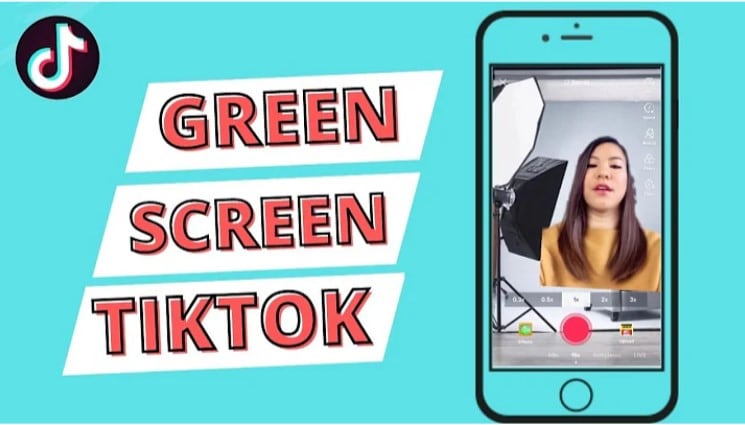
Comment utiliser un fond vert avec une seule image
Pour ajouter un seul fond vert pour TikTok, procédez comme suit :
Étape 1 : Ouvrez TikTok et appuyez sur le bouton plus (+) pour démarrer une nouvelle vidéo.
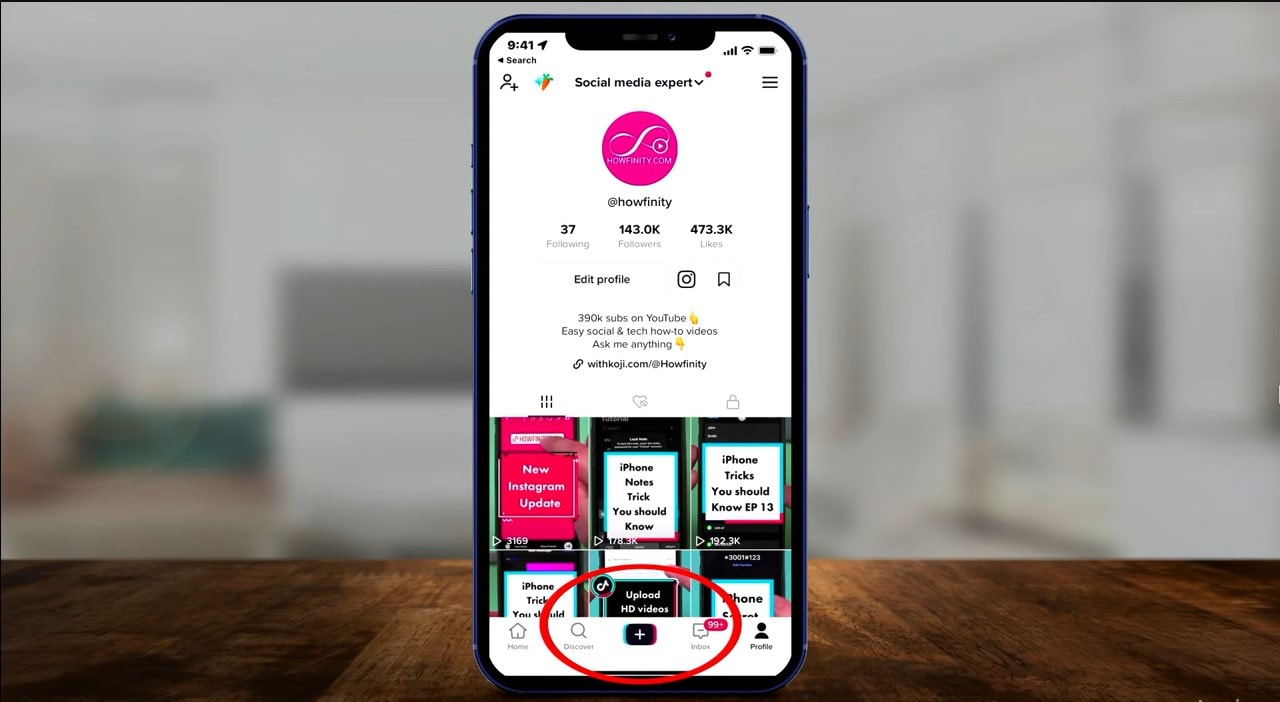
Étape 2 : Cliquez sur le bouton Effets sur le côté gauche.
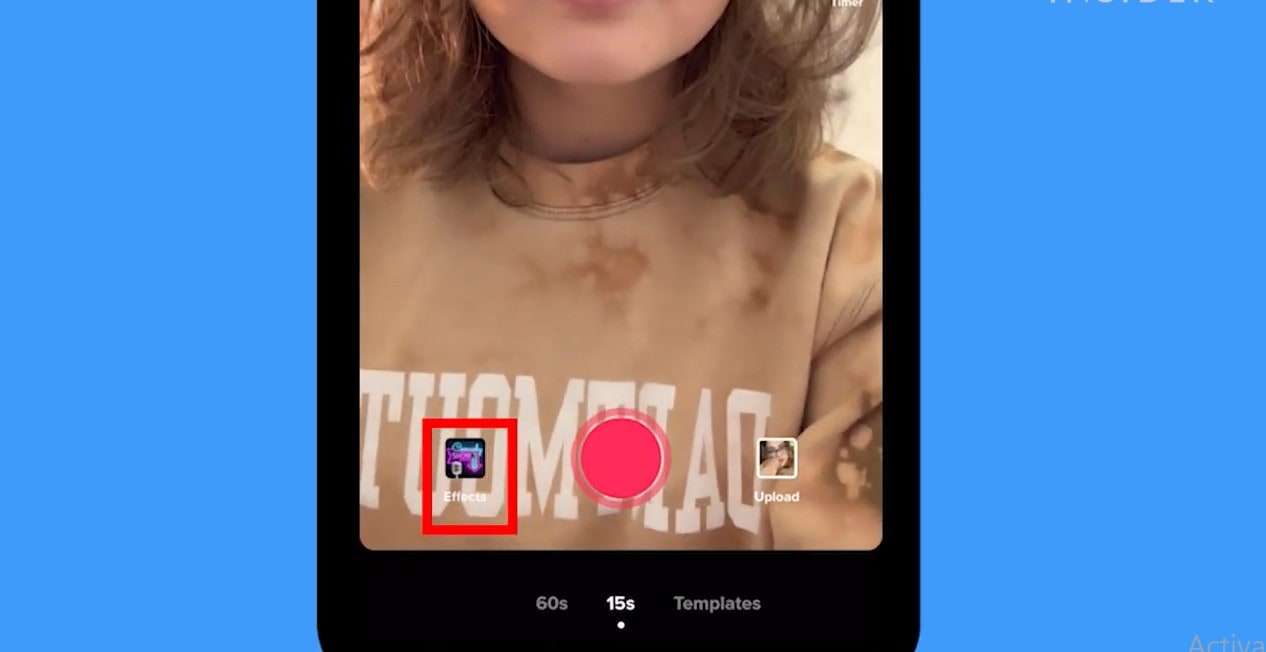
Étape 3 : Trouvez ensuite l'icône du fond vert. Touchez-le pour activer l'effet.
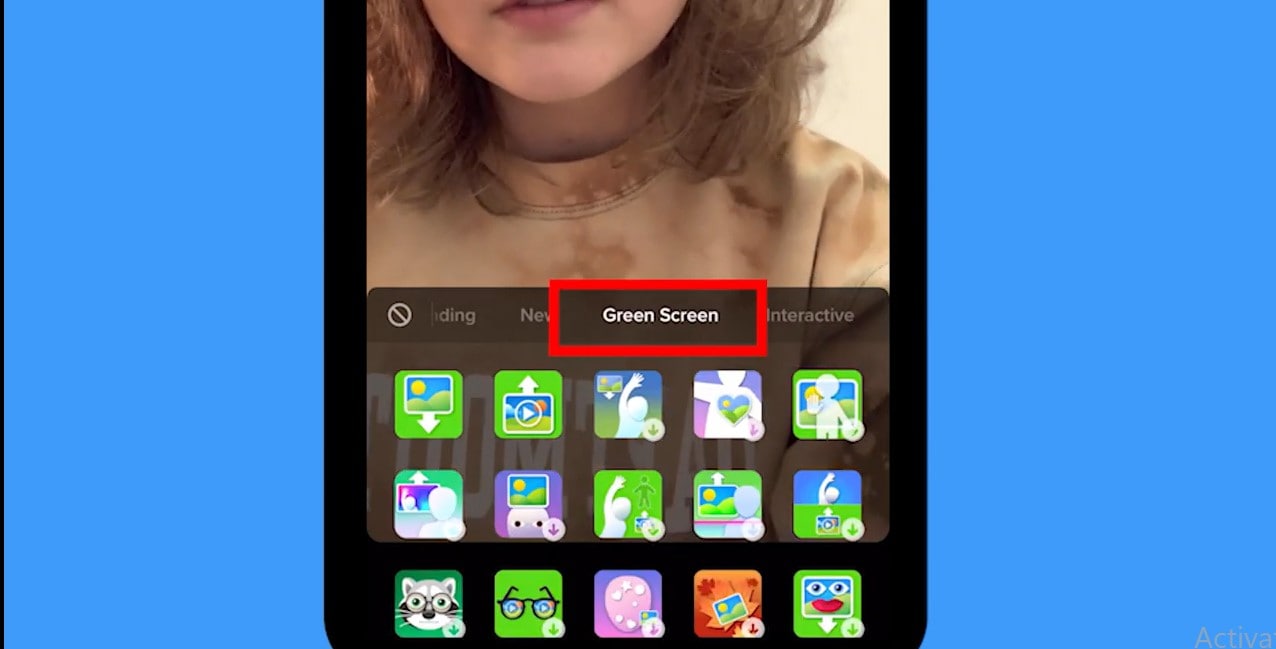
Étape 4 : Sélectionnez une image d'arrière-plan dans la bibliothèque de votre téléphone ou utilisez l'une des scènes prédéfinies de TikTok. Appuyez sur le bouton rouge d'enregistrement pour commencer à vous filmer avec l'arrière-plan choisi.
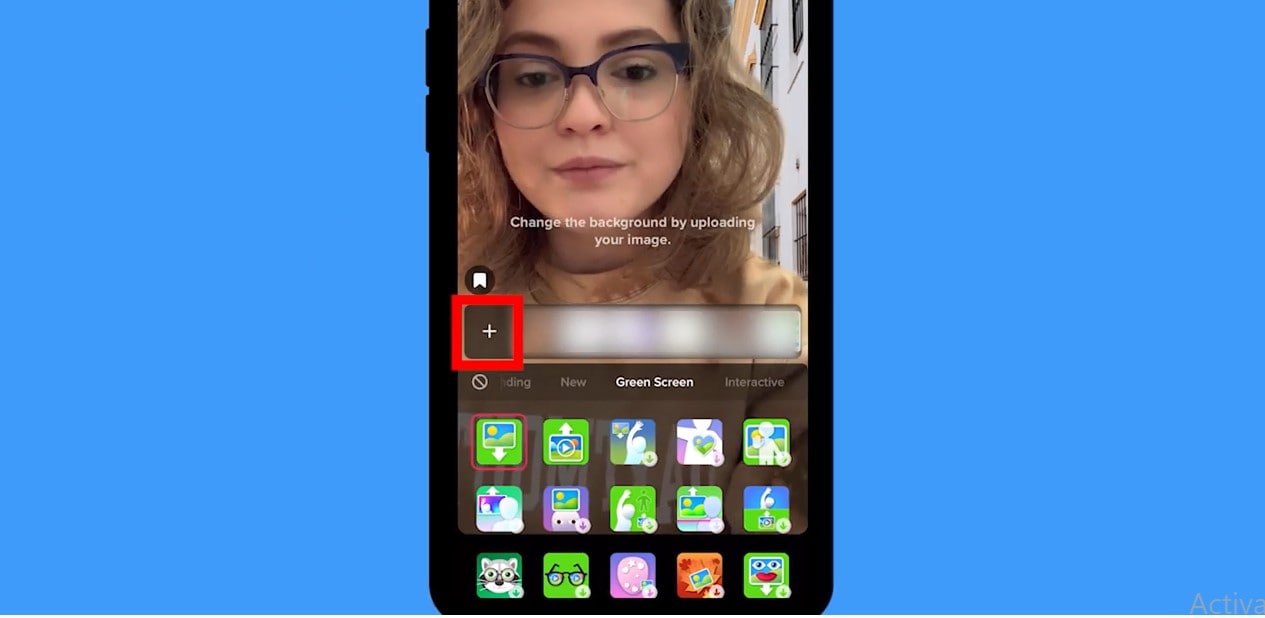
Étape 5 : Éditez votre vidéo avec de la musique, du texte ou d'autres effets. Publiez votre vidéo avec des légendes accrocheuses et des hashtags pertinents ou enregistrez-la sur votre appareil.
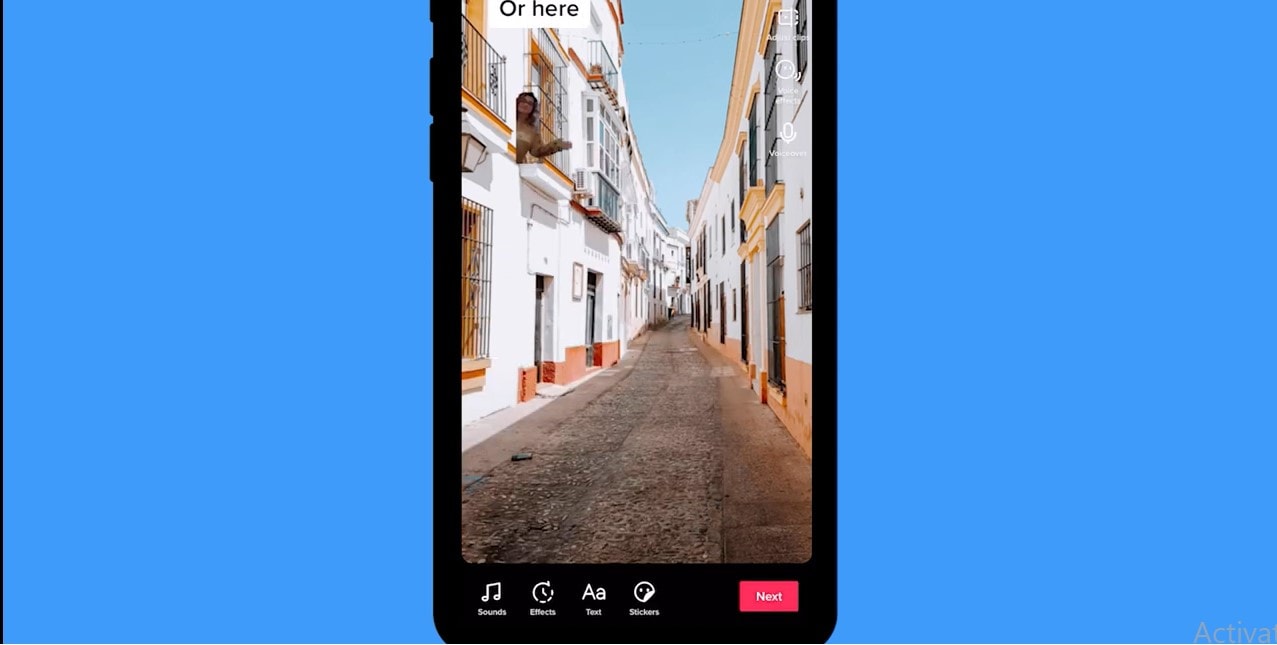
Comment utiliser un fond vert avec plusieurs photos
Vous voulez changer d'arrière-plan TikTok plusieurs fois dans une même vidéo ? C'est possible ! TikTok vous permet d'utiliser plusieurs images comme arrière-plan dans une seule vidéo. Voici comment ajouter le fond vert à une vidéo TikTok avec plusieurs photos :
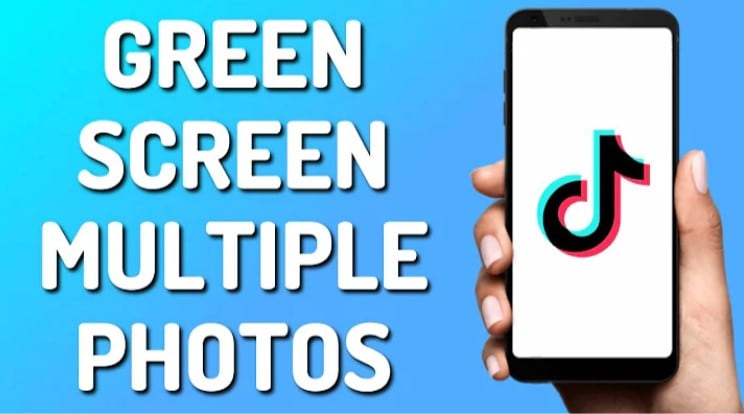
Étape 1 : Allez dans l'effet fond vert et sélectionnez la première image d'arrière-plan de votre téléphone.
Étape 2 : Cliquez sur le bouton Enregistrement et arrêtez l'enregistrement pour le suivant.
Étape 3 : Allez dans la boîte à outils d'effets et cliquez à nouveau sur fond vert. Sélectionnez une nouvelle image. Vous verrez une rangée de vignettes avec les images que vous avez choisies. Balayez vers la gauche ou la droite pour sélectionner une nouvelle image, ou appuyez sur l'icône « + » pour ajouter d'autres options.
Étape 4 : Une fois votre nouvel arrière-plan prêt, appuyez sur le bouton rouge d'enregistrement pour capturer votre prochaine scène. TikTok affiche en haut de l'écran le nombre de clips que vous avez enregistrés. Continuez à ajouter autant de scènes que vous le souhaitez !
Comment utiliser un fond vert avec plusieurs vidéos
TikTok vous permet d'être créatif grâce à de nombreux arrière-plans vidéo. Voici comment utiliser le fond vert sur Tiktok avec plusieurs vidéos :

Étape 1 : Ouvrez TikTok et cliquez sur le bouton Télécharger.
Etape 2 : Ouvrez la Boîte à outils d'Effets. Faites défiler un peu vers le bas pour trouver l'effet écran dynamique (pas l'écran vert). Tapez dessus et vous obtiendrez un arrière-plan dynamique derrière vous.
Étape 3: Sélectionnez une vidéo dans votre album photo. Ensuite, appuyez sur le bouton rouge au milieu en bas et enregistrez vous-même avec la vidéo en arrière-plan.
Étape 4 : Arrêtez l'enregistrement, allez dans la boîte à outils d'effets pour ajouter d'autres arrière-plans vidéo.
Étape 5: Une fois l'enregistrement terminé, appuyez sur l'icône de vérification. Vous pouvez maintenant modifier, publier ou enregistrer votre vidéo finale. Pour des options d'édition plus avancées, utilisez Filmora. Vous pouvez peaufiner vos effets de fonds verts dans les vidéos TikTok, et ajouter de la musique, des transitions et d'autres fonctionnalités étonnantes pour faire passer vos vidéos au niveau supérieur.
Conseils rapides :
La durée maximale d'une vidéo TikTok est de 60 secondes, mais il n'y a pas de limite à l'enregistrement de scènes. Vous pouvez donc ajouter autant d'arrière-plans que vous le souhaitez dans ce délai.
Si vous avez du mal à utiliser plusieurs photos ou vidéos pour votre fond vert, assurez-vous que vous disposez de la dernière version de TikTok.
Partie 2. Utiliser le fond vert sur les vidéos Tiktok avec Wondershare Filmora [Méthode professionnelle]
Alors que TikTok lui-même dispose d'une fonction de fond vert de base intégrée, Wondershare Filmora offre des options d'édition plus avancées et professionnelles pour les effets de fond vert dans les vidéos TikTok. La fonction Chroma Key de Filmora vous permet d'ajouter un fond vert.
Filmora vous aide à créer des vidéos sur fond vert de qualité professionnelle. Vous pouvez mettre n'importe quelle image ou vidéo derrière vous, comme une plage, une station spatiale, ou une terre de dinosaures, ce que vous voulez. Grâce à ses fonctionnalités avancées allant au-delà de Chroma Key, vous pouvez éditer votre contenu TikTok.

- Rendez vos vidéos très fluides et amusantes et donnez-leur un aspect plus lumineux et plus coloré.
- Ajoutez une musique ou des effets sonores parfaits à votre vidéo.
- Supprimez les éléments indésirables que vous n'aimez pas dans votre vidéo, même le filigrane gênant de TikTok !
- Tout cela en un seul clic dans Suppression objets vidéo IA.
- Améliore la qualité visuelle grâce à des outils de correction et de stabilisation des couleurs.
L'interface intuitive de Filmora le rend convivial, même pour les débutants. Vous pouvez ajouter des transitions dynamiques, des superpositions de texte attrayantes et bien plus encore pour donner vie à vos vidéos. Avec Filmora, vous pouvez transformer votre contenu TikTok en productions professionnelles.
Comment faire une vidéo avec fond vert sur TikTok avec Wondershare Filmora
Voici la marche à suivre, étape par étape, pour ajouter un fond vert à une vidéo sur TikTok à l'aide de Filmora :

Étape 1. Importez vos images
Lancez Filmora et cliquez sur Créer un nouveau projet. Importez à la fois votre vidéo de fonds verts (celle que vous souhaitez modifier) et la vidéo ou l'image d'arrière-plan par laquelle vous souhaitez la remplacer.
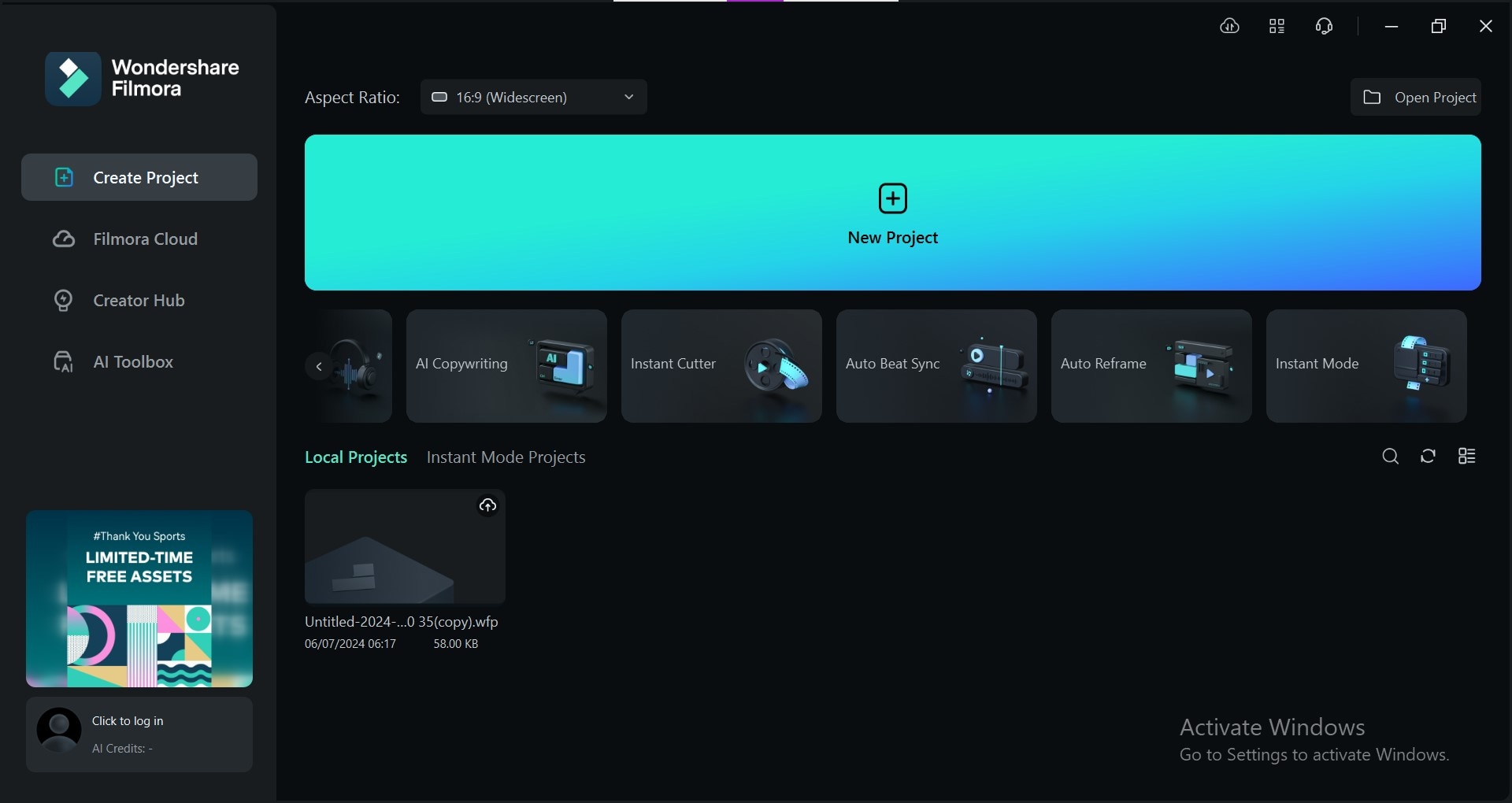
Étape 2. Arrangez vos clips
Faites glisser et déposez la vidéo ou l'image d'arrière-plan sur la piste vidéo au bas de la timeline. Placez ensuite votre vidéo sur fond vert au-dessus, sur une piste vidéo distincte.
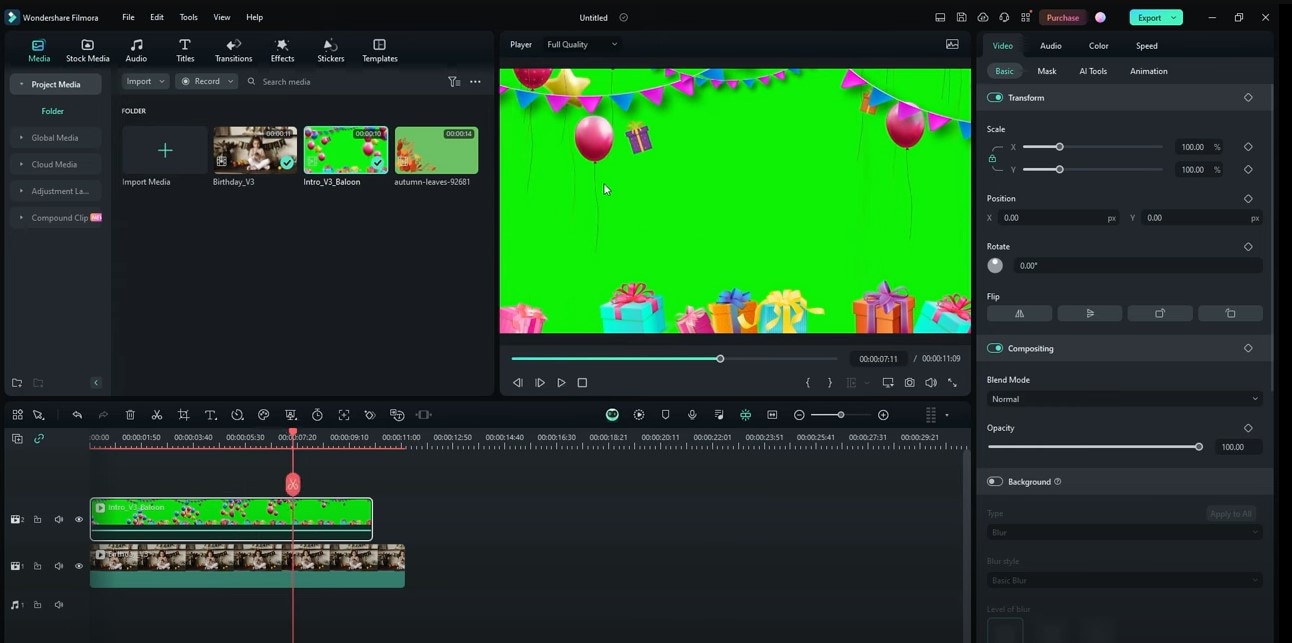
Étape 3. Application de l'effet Fond vert
Dans le coin droit, cliquez sur "Fond vert". Cette opération permet d'activer l'outil de fond vert.
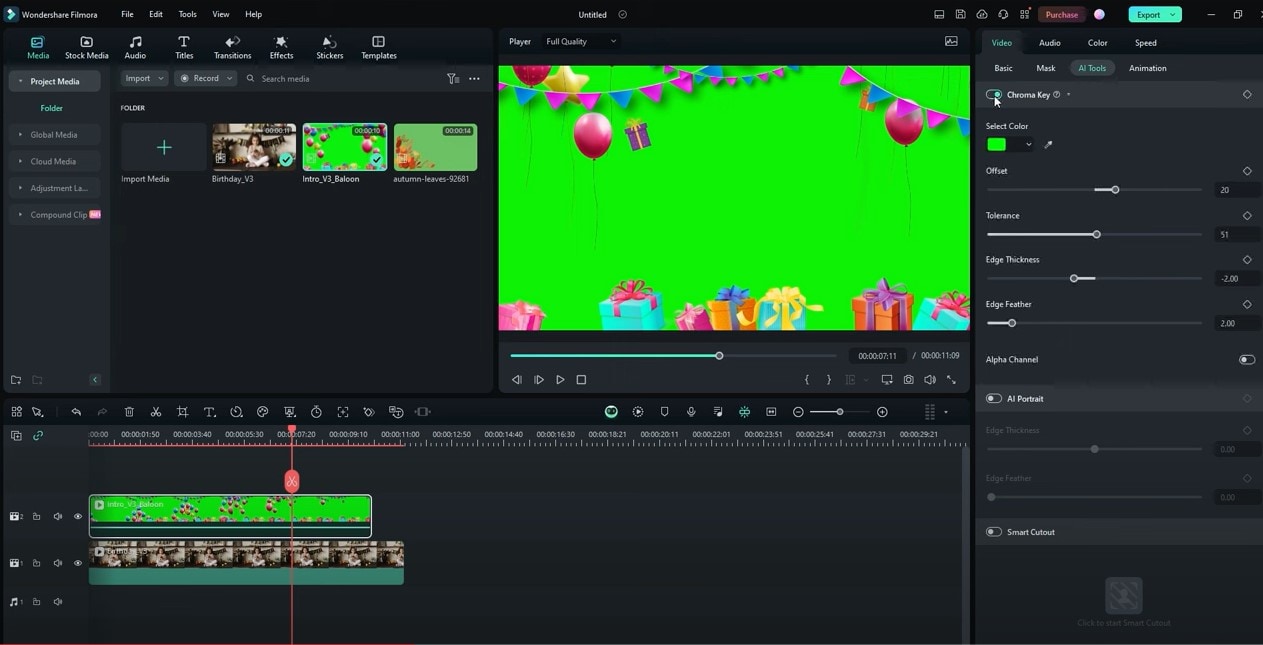
Étape 4. Affiner l'effet Fond vert
- Tolérance : Ajustez ce curseur pour contrôler la quantité de vert supprimée. Une tolérance plus élevée supprime plus de vert mais peut également affecter d'autres couleurs.
- Épaisseur des bords et Plume : Ces paramètres permettent d'atténuer les bords de votre sujet et d'éviter un effet de halo.
- Activer l'effet portrait IA
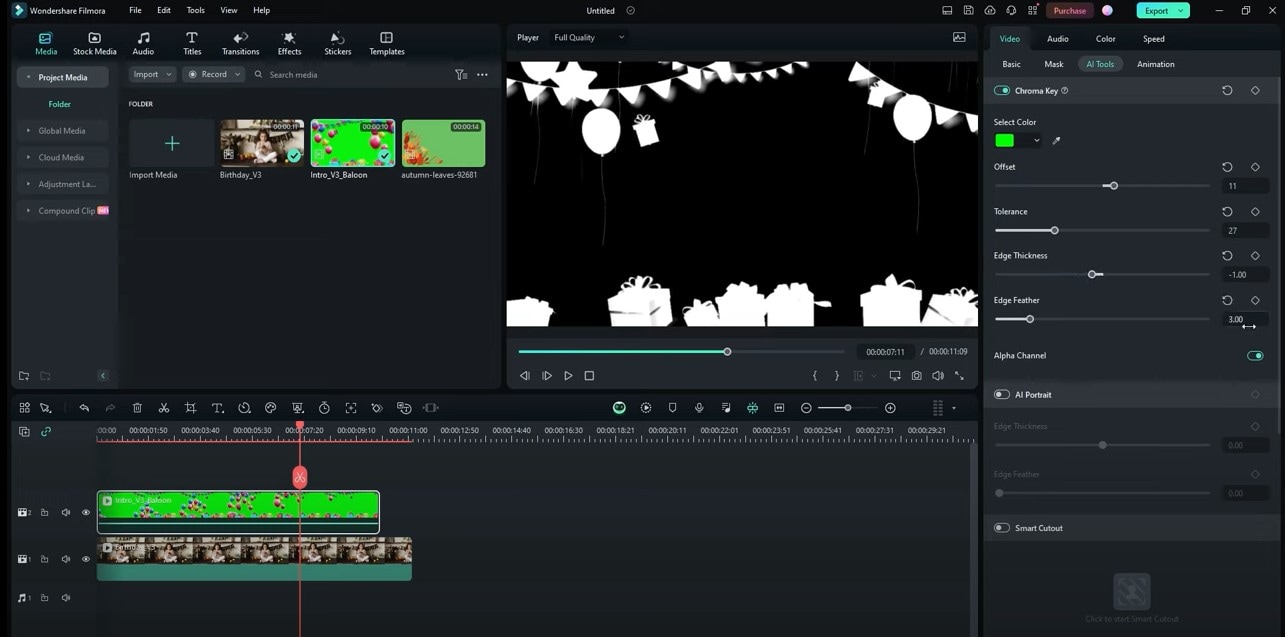
Étape 5. Revue et ajustement
Prévisualisez en permanence votre vidéo pour voir à quoi ressemble le fond vert dans la vidéo TikTok. Modifiez les paramètres jusqu'à ce que vous soyez satisfait du résultat.
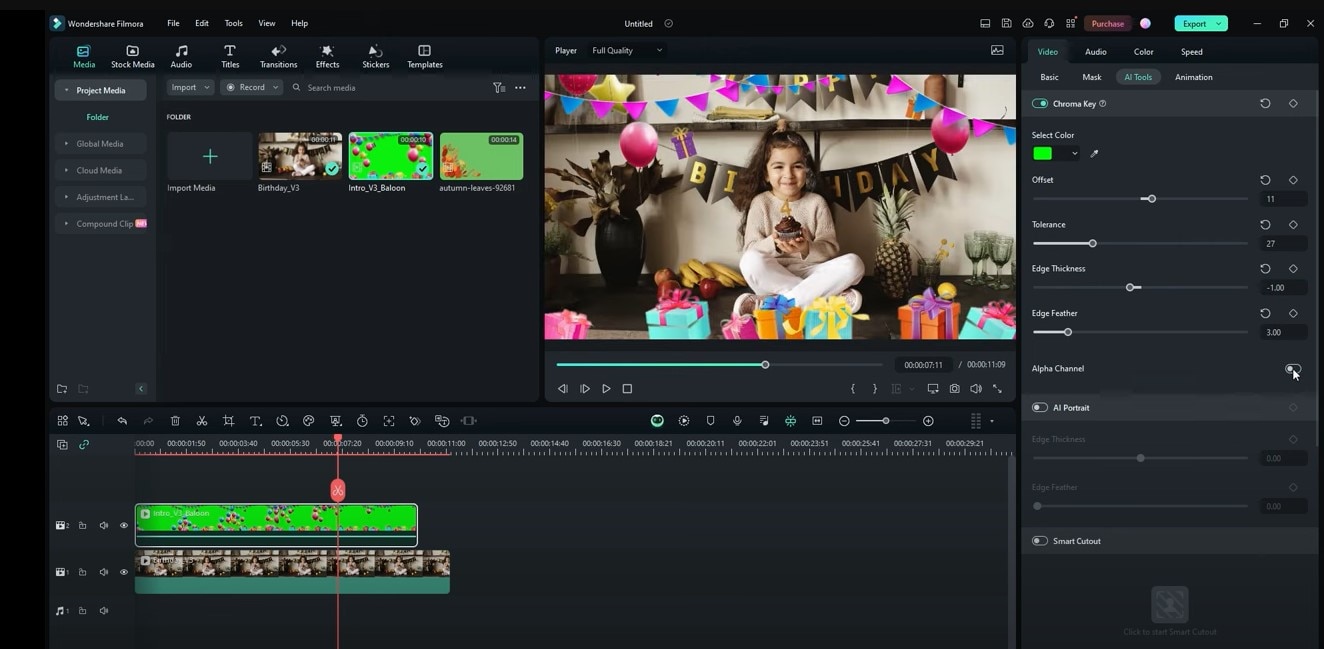
Étape 6. Modifier et exporter
Une fois que vous avez perfectionné l'effet fond vert, vous pouvez ajouter de la musique, du texte, des transitions et d'autres améliorations à votre vidéo. Lorsque vous avez terminé, exportez la vidéo dans un format adapté à TikTok.
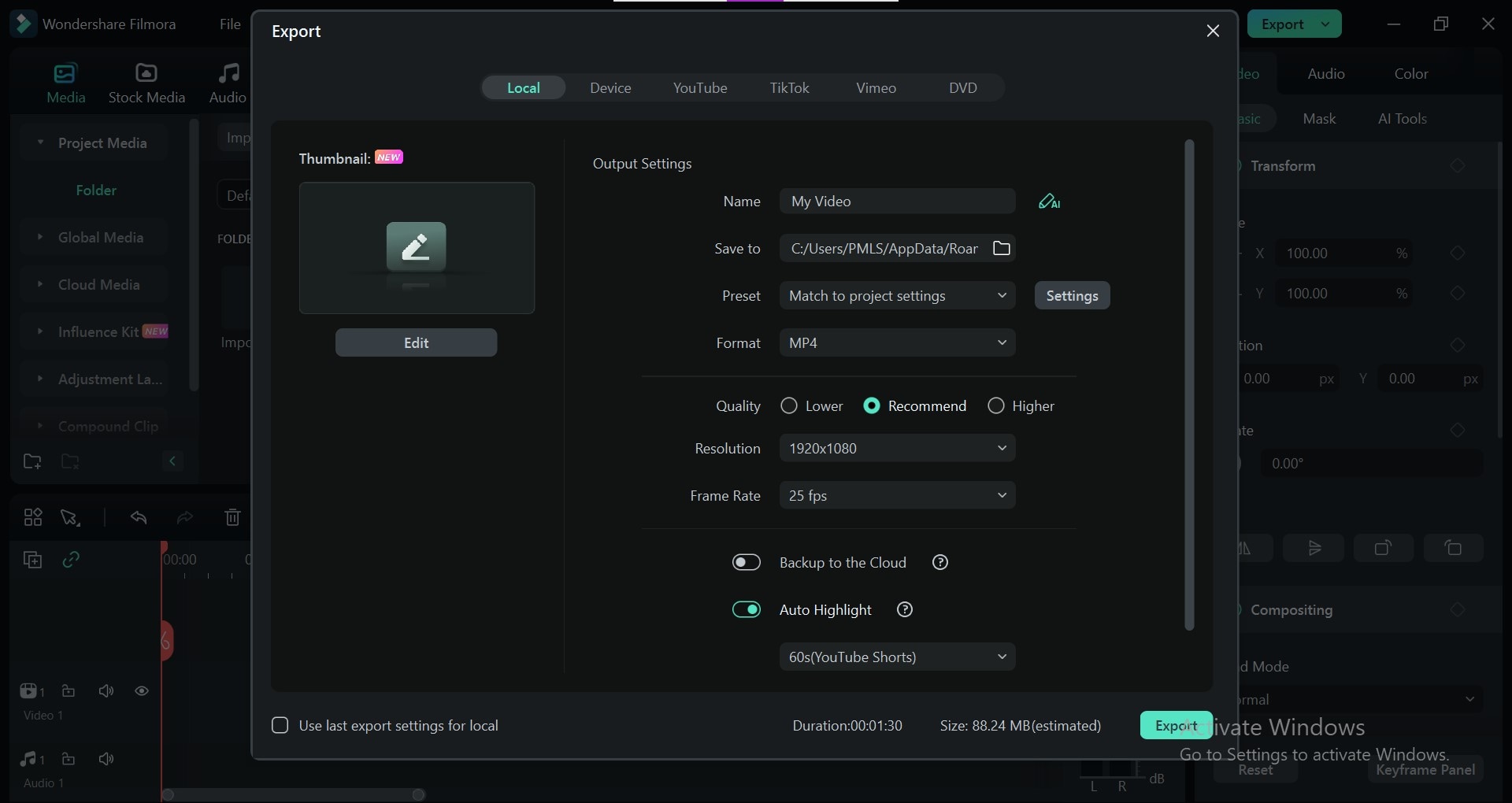
Partie 3. Comment réparer une vidéo TikTok sur fond vert qui ne fonctionne pas ?
Votre fond vert TikTok fait des siennes ? Ne vous inquiétez pas, ces mesures simples peuvent souvent résoudre le problème.
- Redémarrer l'application TikTok
Un redémarrage rapide peut résoudre les problèmes temporaires affectant la fonction fond vert. Fermez complètement l'application et rouvrez-la pour voir si le problème persiste.
- Mettre à jour l'application TikTok
Les applications obsolètes peuvent présenter des bogues qui interfèrent avec des fonctionnalités telles qu'un fond vert. Vérifiez les mises à jour sur l'app store et installez la dernière version de TikTok.
- Vider le cache de l'application TikTok
Les données accumulées dans le cache peuvent parfois causer des problèmes. Le fait de vider le cache peut aider à résoudre les problèmes liés à l'écran vert de TikTok. Accédez à votre profil TikTok, puis aux paramètres, et trouvez l'option permettant de vider le cache.
Partie 4. Conseils pour l'utilisation d'un fond vert afin d'obtenir les meilleurs résultats
Vous voulez savoir comment réaliser une vidéo sur fond vert sur TikTok qui ait l'air professionnelle et qui devienne virale ? Pour obtenir les meilleurs résultats de votre fond vert, suivez les conseils suivants :
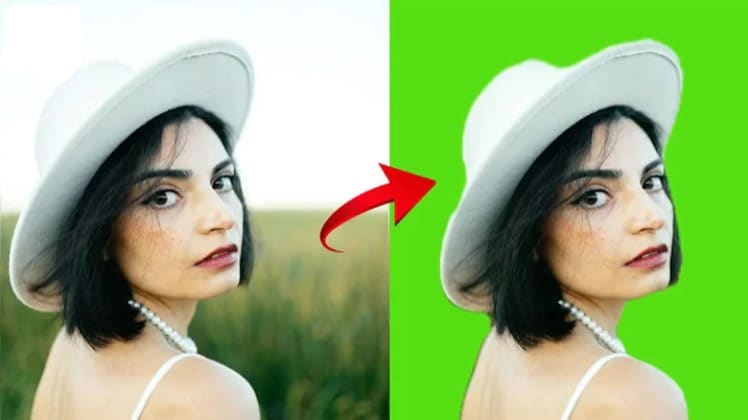
- Optez pour un fond uni de couleur neutre. Évitez les motifs chargés, les couleurs vives ou les objets qui pourraient nuire à l'effet fond vert.
- Portez des vêtements qui contrastent avec le vert, comme le bleu, le rouge ou le jaune. Évitez les tenues vertes pour éviter les mélanges indésirables.
- Veillez à ce que l'éclairage soit uniforme sur votre corps et sur le fond vert. Un éclairage inégal peut créer des ombres et affecter la précision de l'écran vert.
- Commencez par un concept vidéo de base pour apprendre la technique du fond vert. Vous pouvez ajouter de la complexité au fur et à mesure que vous gagnez de l'expérience.
- Si vous utilisez Filmora, essayez le sélecteur de couleurs, la tolérance et les ajustements de bord pour obtenir une séparation nette entre vous et l'arrière-plan.
- Vérifiez continuellement votre vidéo pour voir à quoi ressemble l'effet de fond vert dans la vidéo TikTok. Effectuez les ajustements nécessaires jusqu'à ce que vous soyez satisfait du résultat.
Conclusion
Les fonds verts, c'est super cool, pas vrai ? Ils ont changé la façon dont nous créons des vidéos. Vous pouvez changer votre arrière-plan pour n'importe quoi, de la jungle à l'espace extra-atmosphérique. Vous pouvez créer des vidéos fond vert sur TikTok en suivant les étapes décrites dans ce guide.
TikTok est un bon point de départ, mais si vous voulez rendre vos vidéos encore plus cool, essayez d'utiliser Filmora. Avec Filmora, vous pouvez faire toutes sortes de choses étonnantes. Vous pouvez faire en sorte que vos vidéos Tiktok sur fond vert aient l'air de sortir d'un film, ajouter de la musique et même vous faire passer pour un super-héros.
Expérimentez différents arrière-plans, éclairages et choix de vêtements pour obtenir des résultats époustouflants. N'oubliez pas que c'est en forgeant qu'on devient forgeron !



 Sécurité 100 % vérifiée | Aucun abonnement requis | Aucun logiciel malveillant
Sécurité 100 % vérifiée | Aucun abonnement requis | Aucun logiciel malveillant

